作成日
:2021.02.01



MetaTrader4(MT4)/MetaTrader5(MT5)では、デスクトップ端末上でアラートを鳴らす条件を満たした場合に、スマートフォンにプッシュ通知を送信することができます。なお、プッシュ通知の設定は、PC端末のMT4/MT5が起動している場合に限り有効です。
エキスパートアドバイザ(EA)やインディケータのアラート機能で利用されることが多く、PC端末から離れた場所での取引確認や、トレードチャンスの確認に役立ちます。EAやインディケータとは関係なく、条件を手動で設定してプッシュ通知を送信することも可能です。
プッシュ通知によるアラート設定を行う場合、事前にプッシュ通知を受け取るスマートフォンでMT4/MT5アプリをインストールし、取得したMetaQuotes IDをPC側のMT4/MT5で登録する必要があります。
ここでは、MT4/MT5でスマートフォンにプッシュ通知を行う方法について説明します。
| 参照: | プログラム起動によるアラート設定方法 |
| 通知音によるアラート設定方法 | |
| メール通知によるアラート設定方法 |
MT4/MT5それぞれの説明は、タブ切替でご確認いただけます。
プッシュ通知を行うスマートフォンからMetaQuotes IDを取得します。MetaQuotes IDの取得方法は、モバイル端末の機種によって異なります。
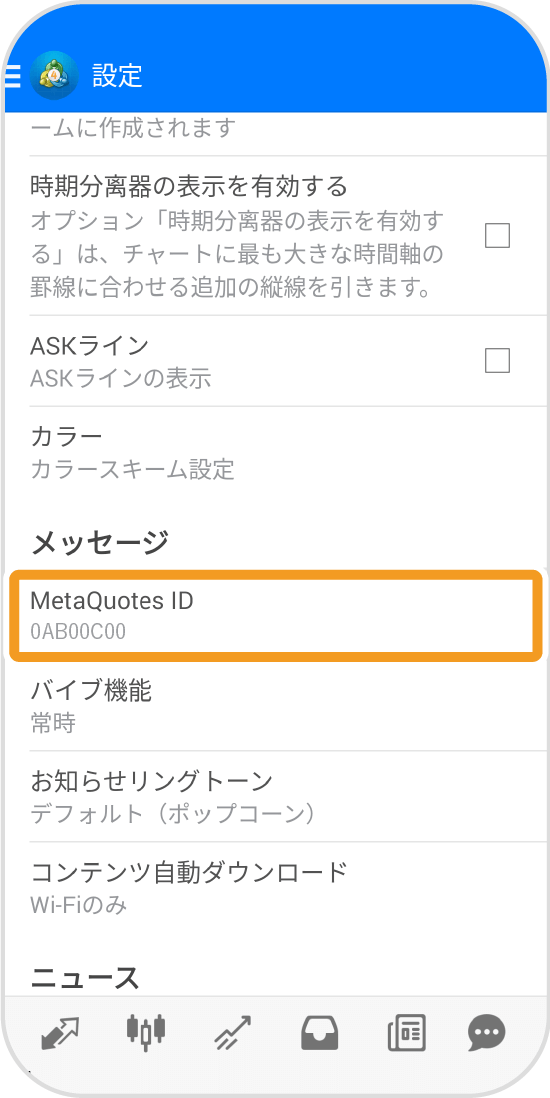
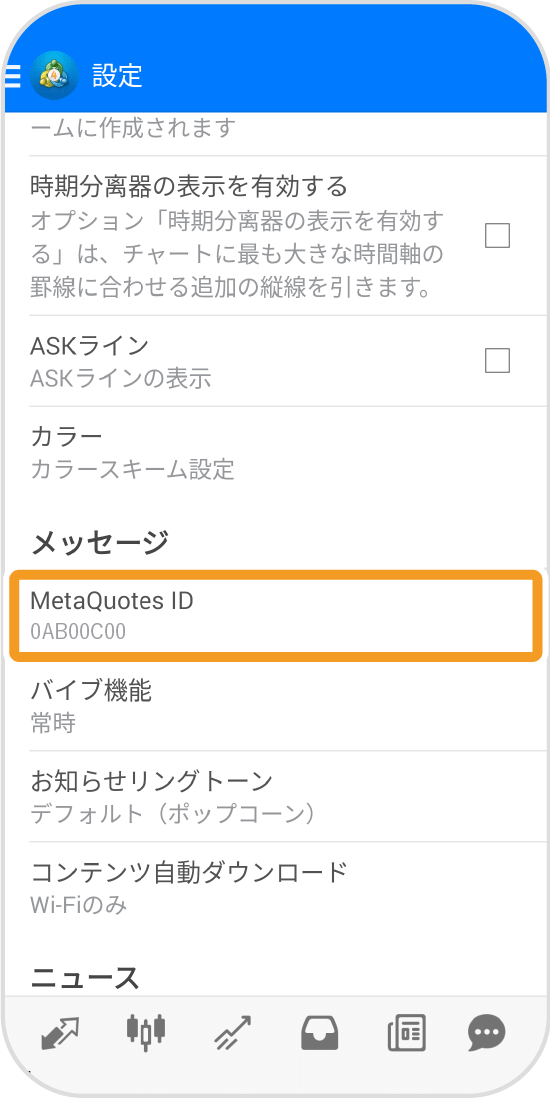
PC側のMT4で、メニューバーの「ツール」をクリックし、「オプション」を選択します。(ショートカットキー操作:「Ctrl」+「O」)
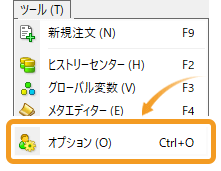
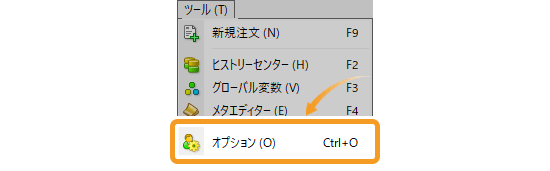
「通知機能」タブ内で、「プッシュ通知機能を有効にする」のチェックボックスにチェックを入れます。
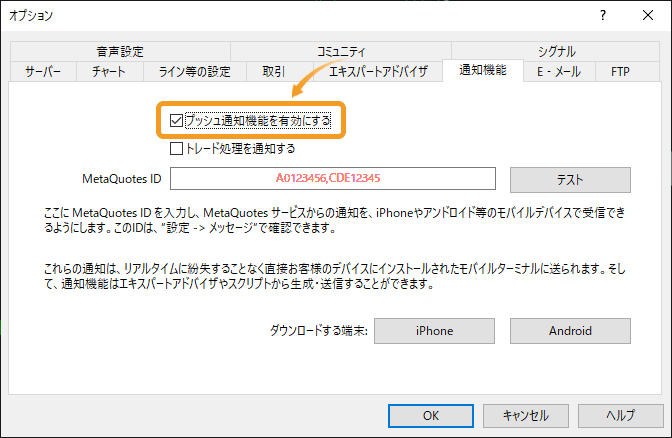
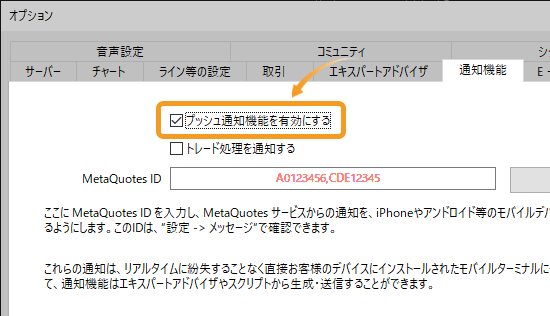
「MetaQuotes ID」入力欄にMetaQuotes IDを入力し、「OK」ボタンをクリックします。「テスト」ボタンをクリックすると、スマートフォンにテスト通知が送信され、届いたプッシュ通知を確認することができます。
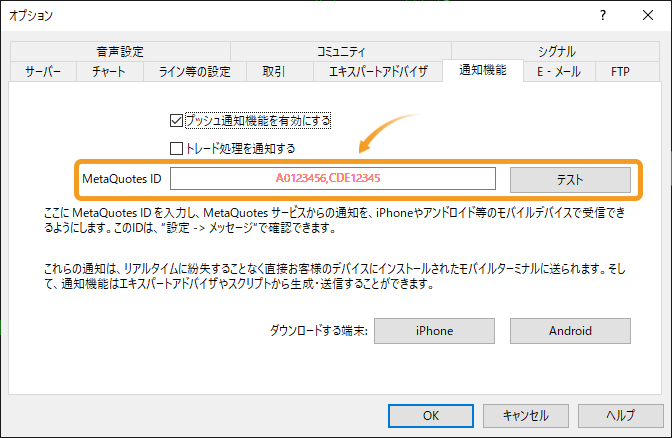
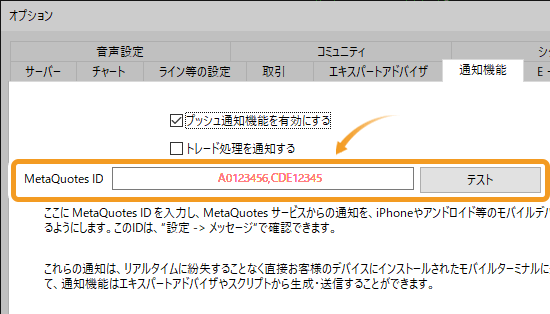
EAやインディケータのアラート機能でプッシュ通知を利用する場合、手順4まで完了すれば他の設定をする必要はありません。EA・インディケータ側で設定された条件を満たした場合に、プッシュ通知が送信されます。手動でアラート条件を設定する場合は、手順5以降の設定が必要です。
次に、アラーム設定を行います。「ターミナル」から「アラーム設定」タブをクリックし、ターミナル内で右クリックします。
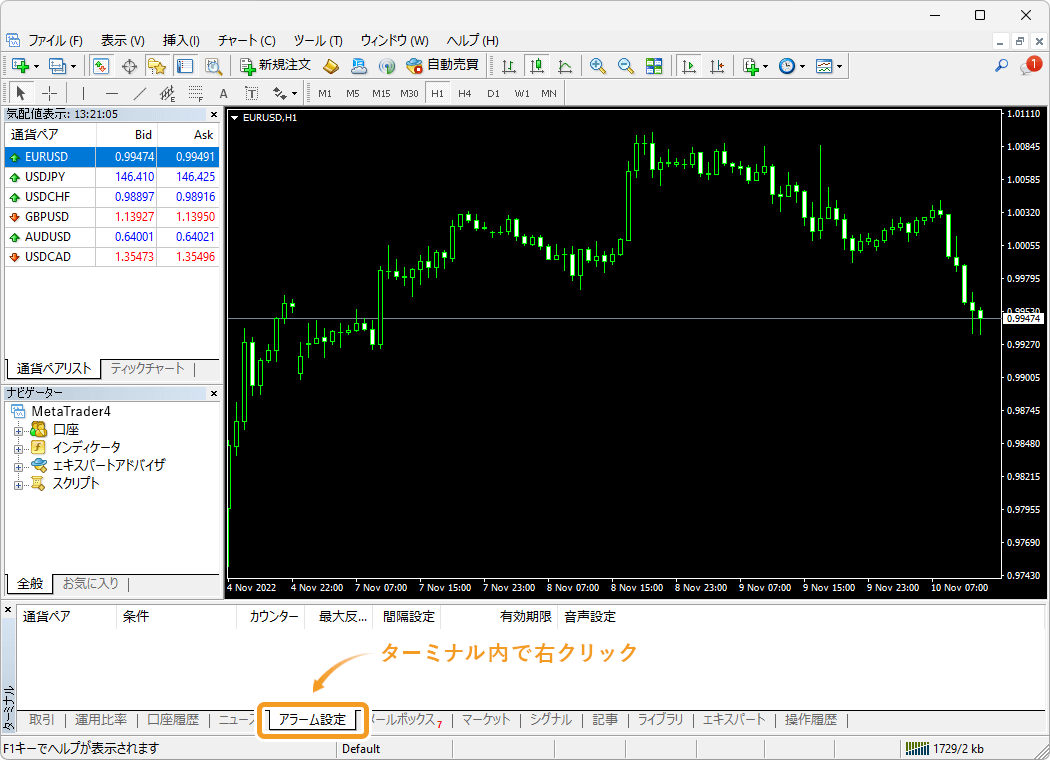
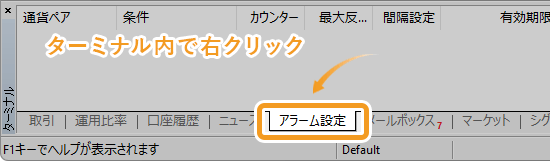
メニュー一覧より、「作成」を選択します。
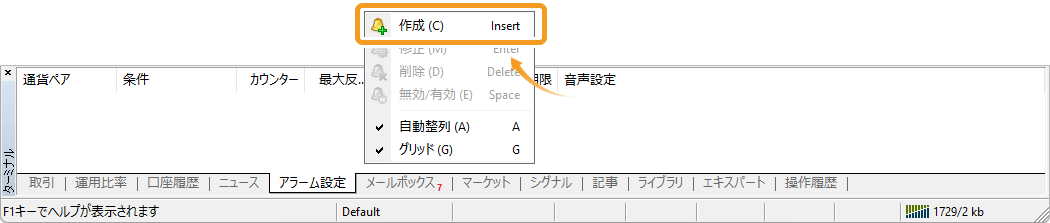
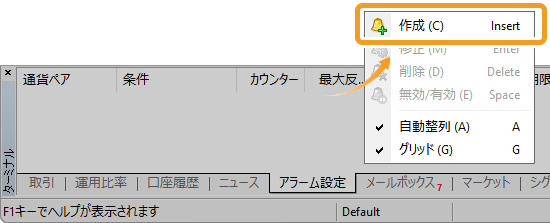
「有効にする」のチェックボックスにチェックを入れ、「アクション指定」選択欄にて「Notification」を選択します。
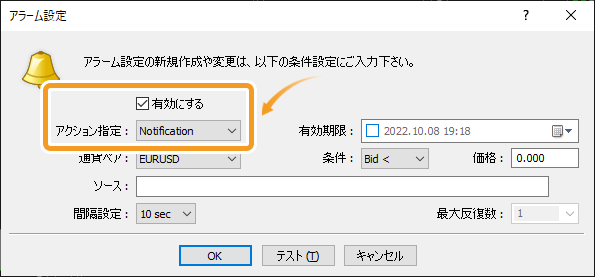
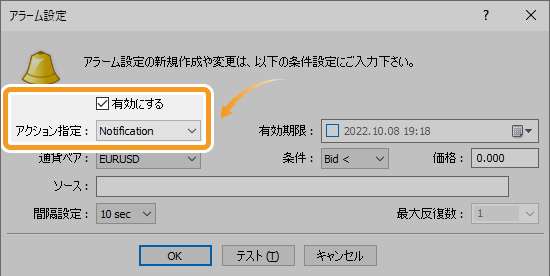
「ソース」欄に、プッシュ通知で送信するメッセージを作成します。
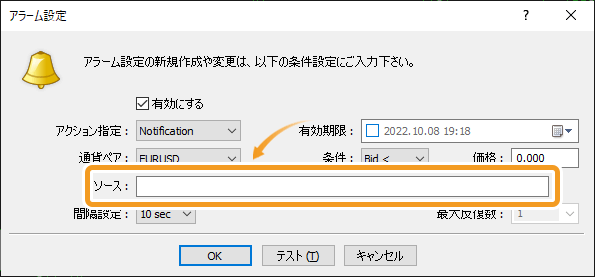
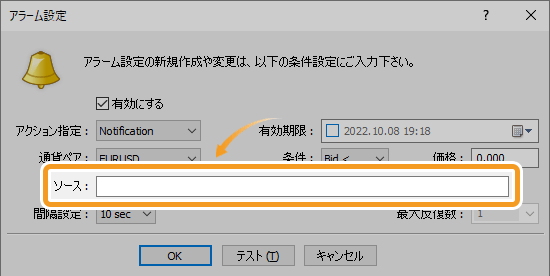
アラームの設定を行い、「OK」ボタンをクリックします。
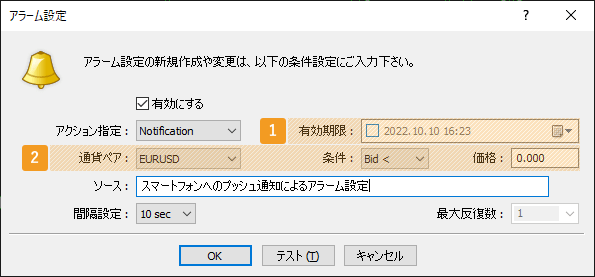
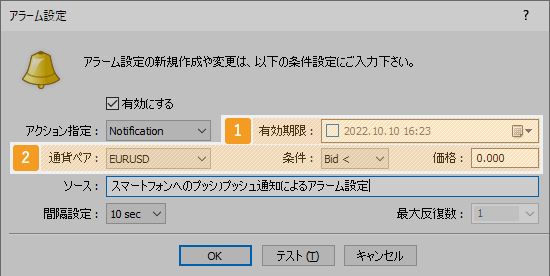
|
番号 |
項目名 |
説明 |
|---|---|---|
|
1 |
有効期限 |
アラームの有効期限を指定します。有効期限を指定する場合、チェックボックスにチェックを入れ、有効期限を入力、もしくは「カレンダー」マークをクリックして日時を選択します。 |
|
2 |
通貨ペア・条件・価格 |
アラーム通知を設定する通貨ペア、条件、値を指定します。 Bid <:指定した通貨ペアのBid値が指定した値を下回ると、通知を行います。 Bid >:設定した通貨ペアのBid値が指定した値を上回ると、通知を行います。 Ask <:設定した通貨ペアのAsk値が指定した値を下回ると、通知を行います。 Ask >:設定した通貨ペアのAsk値が指定した値を上回ると、通知を行います。 Time =:指定した時刻に、通知を行います。値は「HH:MM」の形式で入力します。 |
スマートフォンにプッシュ通知を送る場合のアラート設定では、「最大反復数」が「1」に固定されるため、反復の最低間隔を指定する「間隔設定」には意味が無く、設定する必要もありません。
ターミナルの「アラーム設定」タブ内に、作成したアラームが反映されます。

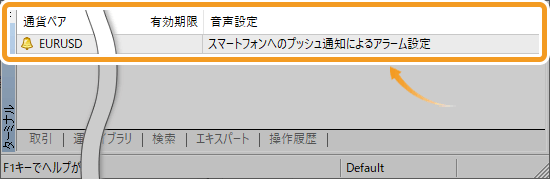
アラームが完了すると、アラームに一時停止マークが表示されます。

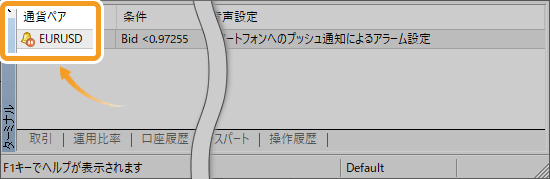
設定したアラームを変更するには、アラーム上で右クリックして表示されたメニューから「修正」を選択します。アラームを削除する場合は「削除」を、一時的に無効とする場合は「無効/有効」を選択します。
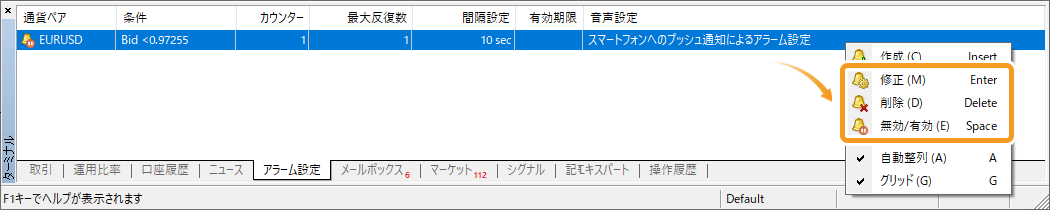
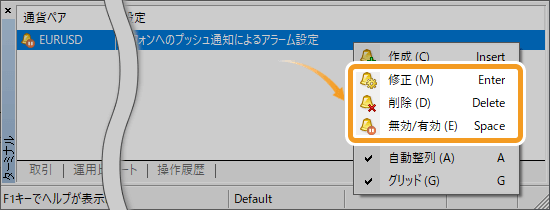
プッシュ通知を行うスマートフォンからMetaQuotes IDを取得します。MetaQuotes IDの取得方法は、モバイル端末の機種によって異なります。
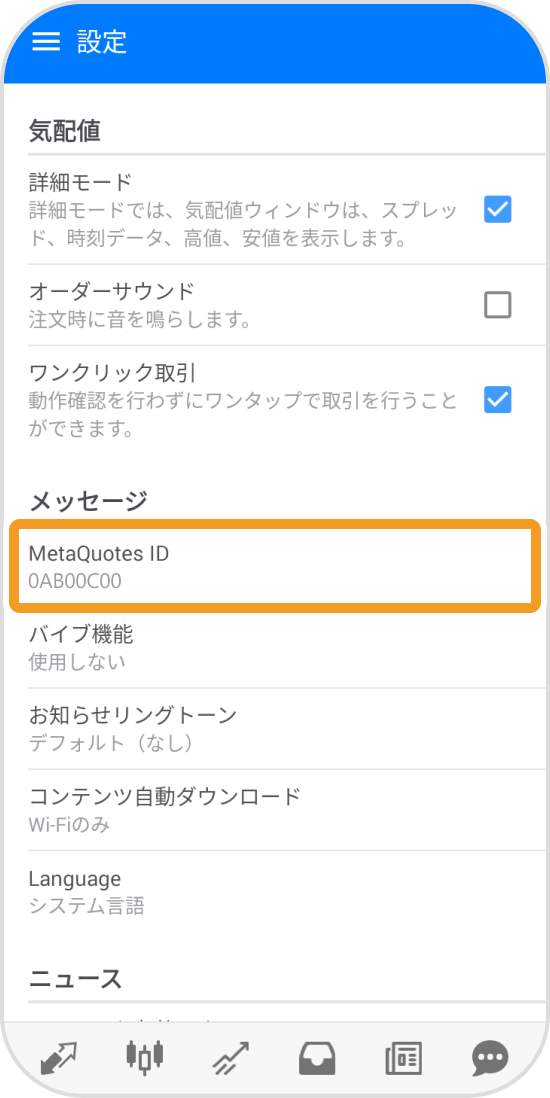
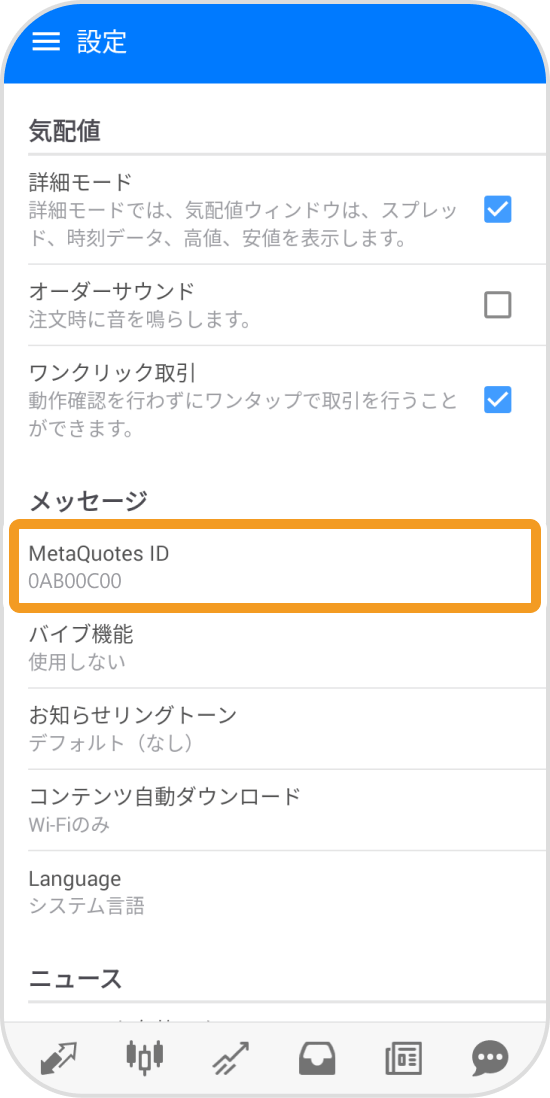
PC側のMT5で、メニューバーの「ツール」をクリックし、「オプション」を選択します。(ショートカットキー操作:「Ctrl」+「O」)
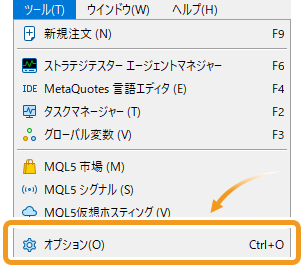
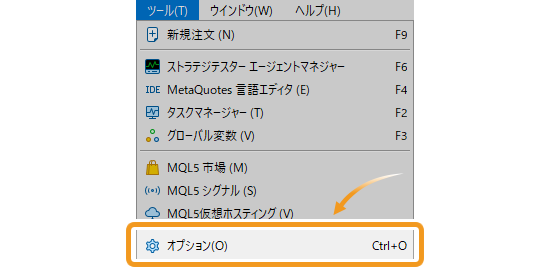
「通知」タブ内で、「プッシュ通知機能を有効にする」のチェックボックスにチェックを入れます。
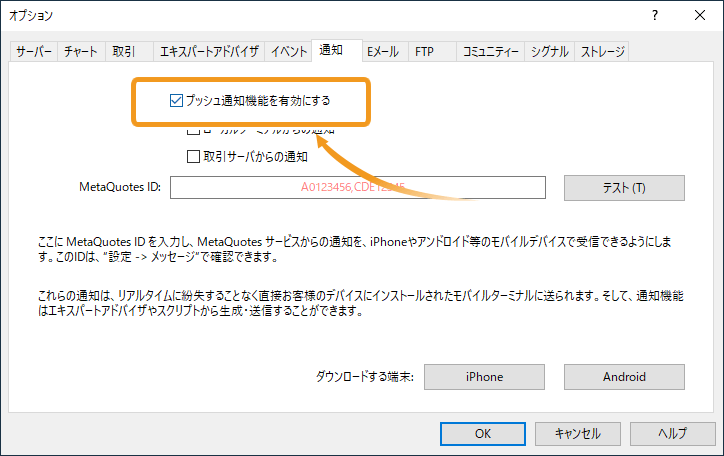
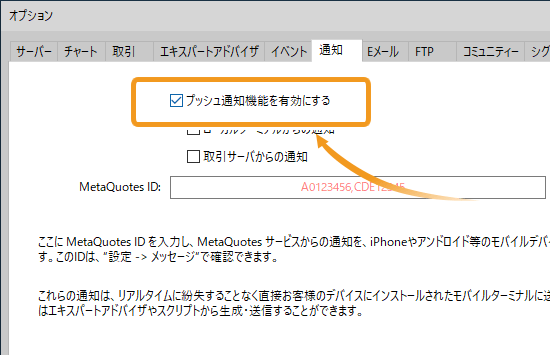
「MetaQuotes ID」入力欄にMetaQuotes IDを入力し、「OK」ボタンをクリックします。「テスト」ボタンをクリックすると、スマートフォンにテスト通知が送信され、届いたプッシュ通知を確認することができます。
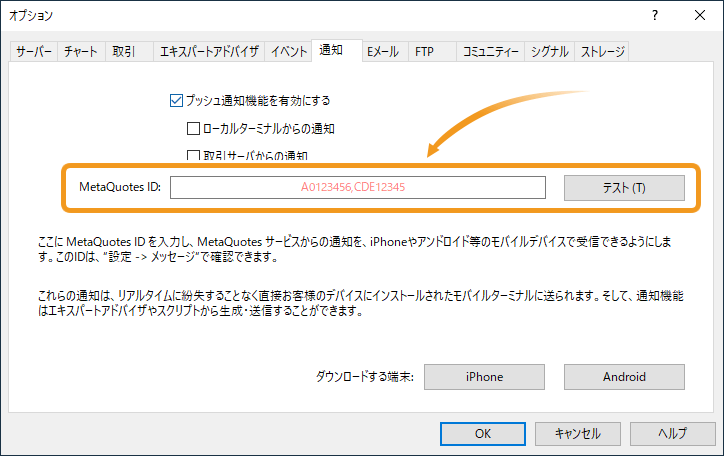
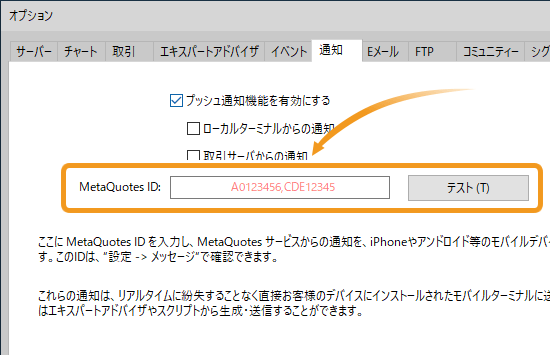
EAやインディケータのアラート機能でプッシュ通知を利用する場合、手順4まで完了すれば、他の設定をする必要はありません。EA・インディケータ側で設定された条件を満たした場合に、プッシュ通知が送信されます。手動でアラート条件を設定する場合は、手順5以降の設定が必要です。
MT5のツールボックスから「アラート」タブをクリックし、ツールボックス内で右クリックして表示されたメニューから、「新規メール」を選択します。

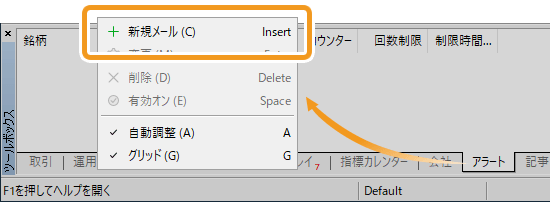
「有効化」のチェックボックスにチェックを入れ、「動作」選択欄にて「通知」を選択します。
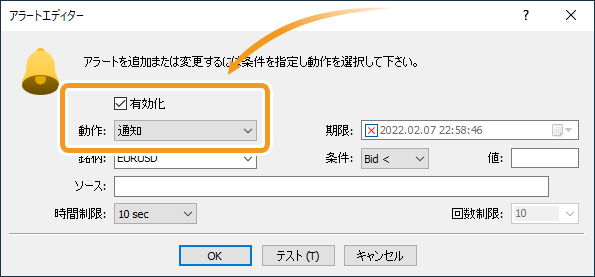
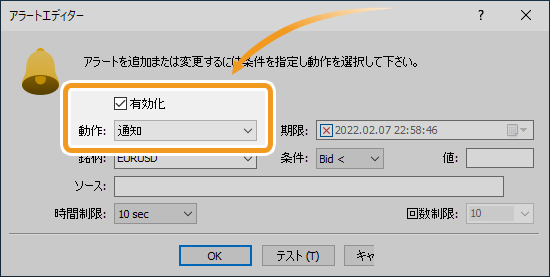
「ソース」欄に、プッシュ通知で送信するメッセージを入力します。
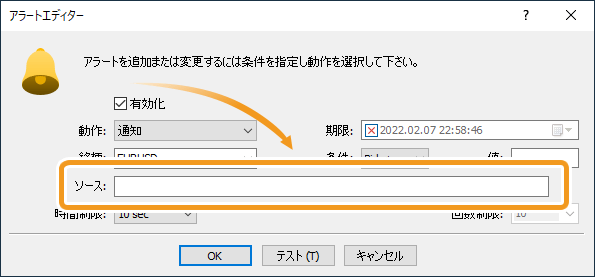
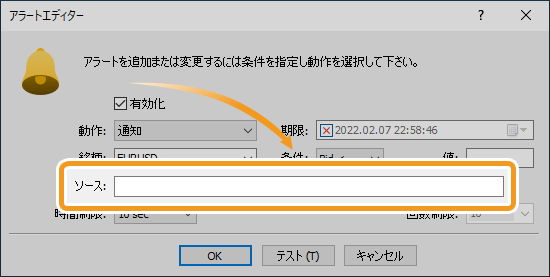
アラートの設定を行い、「OK」ボタンをクリックします。
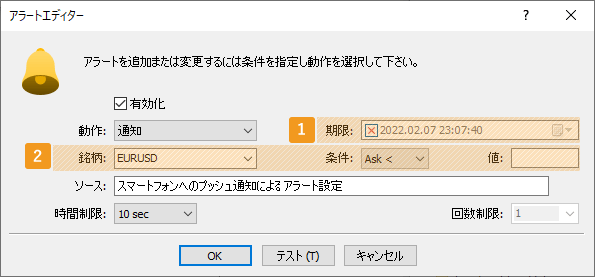
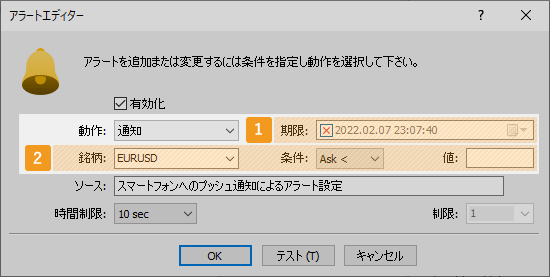
|
番号 |
項目名 |
説明 |
|---|---|---|
|
1 |
期限 |
アラートの有効期限を指定します。有効期限を指定する場合は、チェックボックスをクリックして「☑」の状態にし、有効期限を入力または選択してください。有効期限を指定しない場合は、チェックボックスをXの状態にします。 |
|
2 |
銘柄・条件・値 |
アラート通知を設定する銘柄、条件、値を指定します。 |
スマートフォンにプッシュ通知を送る場合のアラート設定では、「回数制限」が設定に関わらず「1」の扱いとなるため、反復の最低間隔を指定する「時間制限」には意味が無く、設定する必要もありません。
ツールボックスの「アラート」タブ内に、作成したアラートが反映されます。

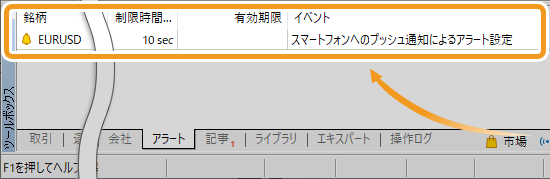
アラートが完了すると、アラートのベルマークがチェックマークに変わります。


設定したアラートを変更するには、アラート上で右クリックして表示されたメニューから「変更」を選択します。アラートを削除する場合は「削除」を、一時的に無効とする場合は「有効オフ」を選択します。

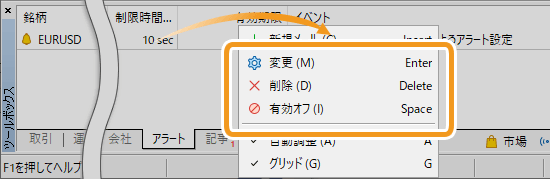
![]()
作成日
:2021.02.01
![]()
最終更新
:2025.12.23

マニュアル制作会社フィンテックスにて、マニュアルに関する様々な顧客課題解決に従事。
金融系からエンターテインメント系まで様々な経験から幅広い業務知識を得て、「分かりやすいマニュアル」のあるべき姿を提示。
複数の大企業で、外部マニュアル制作プロジェクトマネージャーを兼務している。
高木 明 | Akira Takagi
システムエンジニア・MetaTraderアドミニストレータ

2014年、ブラジルUninove大学 コンピュータ科学科を卒業し、その後、様々なシステム開発に携わる。
2019年にFXサービス立ち上げに開発者として参加。その後、MetaTraderのプラグインおよびAPIの開発にも従事。MetaQuotes社認定の、MetaTrader5 Administratorの資格を保持しており、開発だけでなく、コンサルティングやアドバイザーとしても活躍している。
ご覧いただきありがとうございます。Myforexでは、記事に関するご意見・ご感想をお待ちしています。
また、海外FX・仮想通貨の経験が豊富なライター様も随時募集しております。
お問い合わせ先 [email protected]
免責事項:Disclaimer
当サイトの、各コンテンツに掲載の内容は、情報の提供のみを目的としており、投資に関する何らかの勧誘を意図するものではありません。
これらの情報は、当社が独自に収集し、可能な限り正確な情報を元に配信しておりますが、その内容および情報の正確性、完全性または適時性について、当社は保証を行うものでも責任を持つものでもありません。投資にあたっての最終判断は、お客様ご自身でなさるようお願いいたします。
本コンテンツは、当社が独自に制作し当サイトに掲載しているものであり、掲載内容の一部または、全部の無断転用は禁止しております。掲載記事を二次利用する場合は、必ず当社までご連絡ください。
Myforexでは、このウェブサイトの機能向上とお客様の利便性を高めるためにクッキー使用しています。本ウェブサイトでは、当社だけではなく、お客様のご利用状況を追跡する事を目的とした第三者(広告主・ログ解析業者等)によるクッキーも含まれる可能性があります。 クッキーポリシー